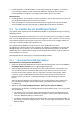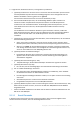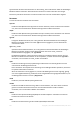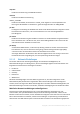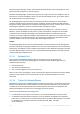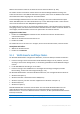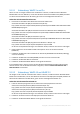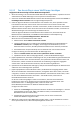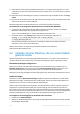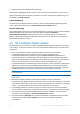Operation Manual
299 Copyright © Acronis International GmbH, 2002-2015
9. Geben Sie den vollen Pfad (einschließlich Dateiname) zur resultierenden Image-Datei an – oder
spezifizieren Sie den Server (inklusive Benutzername und Kennwort, um auf den Server zugreifen
zu können).
10. Überprüfen Sie Ihre Einstellungen im Fenster 'Zusammenfassung' und klicken Sie dann auf Fertig
stellen.
11. Brennen Sie die ISO-Datei auf CD oder DVD (mit dem Brennprogramm eines Drittherstellers) oder
kopieren Sie die Daten auf einen USB-Stick.
Sobald eine Maschine mit WinPE gebootet wird, startet Acronis Backup automatisch.
So erstellen Sie ein PE-Image (eine ISO-Datei) von der resultierenden WIM-Datei:
Ersetzen Sie die vorgegebene boot.wim-Datei im Windows PE-Ordner mit der neu erstellten
WIM-Datei. Geben Sie (für das obere Beispiel) Folgendes ein:
copy c:\AcronisMedia.wim c:\winpe_x86\ISO\sources\boot.wim
verwenden Sie das Tool Oscdimg. Geben Sie (für das obere Beispiel) Folgendes ein:
oscdimg -n –bc:\winpe_x86\etfsboot.com c:\winpe_x86\ISO
c:\winpe_x86\winpe_x86.iso
(Sie sollten dieses Beispiel nicht kopieren und einfügen. Geben Sie den Befehl stattdessen
manuell ein, weil er sonst nicht funktioniert.)
Weitere Informationen zur Anpassung von Windows PE finden Sie im Windows
PE-Benutzerhandbuch (Winpe.chm).
9.2 Verbinde mit einer Maschine, die von einem Medium
gebootet wurde
Sobald eine Maschine von einem bootfähigen Medium gestartet ist, erscheint ein Konsolenfenster
mit den IP-Adressen, die per DHCP oder als manuell vorkonfigurierte Werte zugewiesen wurden.
Netzwerkeinstellungen konfigurieren
Klicken Sie zum Ändern der Netzwerkeinstellungen für eine aktuelle Sitzung im Startfenster auf
Netzwerk konfigurieren. Das erscheinende Fenster Netzwerkeinstellungen ermöglicht Ihnen, die
Netzwerkeinstellungen für jede Netzwerkkarte (NIC) auf der Maschine zu konfigurieren.
Während einer Sitzung durchgeführte Änderungen gehen nach dem Neustart der Maschine verloren.
VLANs hinzufügen
Sie können im Fenster Netzwerkeinstellungen VLANs (Virtual Local Area Networks, virtuelle lokale
Netzwerke) hinzufügen. Verwenden Sie diese Funktionalität, falls Sie auf einen Backup-Speicherort
zugreifen müssen, der sich in einem spezifischen VLAN befindet.
VLANs werden hauptsächlich dazu verwendet, um lokale Netzwerke (LANs) in logische Teilnetze zu
segmentieren. Eine Netzwerkkarte (NIC), die mit einem Zugriffs-Port des Switches verbunden ist,
kann immer auf das in der Port-Konfiguration spezifizierte VLAN zugreifen. Eine Netzwerkkarte (NIC),
die mit einem Trunk-Port des Switches verbunden ist, kann nur dann auf die in der Port-Konfiguration
erlaubten VLANs zugreifen, wenn Sie die VLANs in den Netzwerkeinstellungen spezifizieren.
So ermöglichen Sie den Zugriff auf ein VLAN über einen Trunk-Port
1. Klicken Sie auf VLAN hinzufügen.
2. Wählen Sie die Netzwerkkarte aus, die Zugriff auf dasjenige lokale Netzwerk bereitstellt, welches
das benötigte VLAN enthält.